Domanda
Problema: come correggere il codice di errore 0x8007007B in Windows 10?
Ho un problema con il codice di errore 0x8007007B perché ho provato ad eseguire l'aggiornamento a Windows 10 e è apparso questo messaggio: Codice errore 0x8007007B. Il nome del file, il nome della directory o la sintassi dell'etichetta del volume non sono corretti. Ho pensato che fosse tutto a posto, e tutto è andato liscio. Potete offrire qualche soluzione per questo?
Risposta risolta
Il codice di errore 0x8007007B in Windows 10 viene in genere visualizzato durante il processo di installazione, ma può anche essere un problema con l'attivazione del sistema operativo Windows.
[1] Ci sono vari messaggi che vengono con questo codice di errore, inclusa un'indicazione del valore errato di sintassi o nomi di directory, nomi di file.Questo errore si riferisce a problemi con l'attivazione di Windows come altri errori come errore di attivazione 0xC004F213, Errore di attivazione di Windows 0x80041023, o Errore di attivazione 0x803F7001, e molti altri. La causa di un particolare errore sulla macchina può variare dalla situazione, ma in molti scenari è dovuta al codice Product Key che non corrisponde all'edizione del sistema operativo Windows.
Altre cause del problema vengono attivate quando il client KMS non riesce a trovare i record di risorse SRV KMS nel DNS. Se nessuna delle soluzioni adeguate aiuta, potrebbe essere necessario contattare il supporto per la guida all'attivazione. Soprattutto se hai bisogno di aiuto con il computer di lavoro.
Potresti riscontrare un problema particolare durante l'attivazione di Windows 10 o durante il tentativo di installare il sistema operativo, ma il motivo questo codice di errore 0x8007007B infastidisce le persone rimane lo stesso: la procedura guidata di attivazione non può connettersi alla gestione delle chiavi Servizio.[2]
Il problema tecnico è noto e si verifica principalmente con le versioni build 10240 di Windows. Il problema dell'errore di attivazione può essere risolto cambiando il codice Product Key in un MAK – Multiple Activation Key, ma abbiamo anche elencato alcuni metodi aggiuntivi. Soprattutto quando alcuni problemi con i file di sistema e persino problemi di sicurezza[3] può essere incolpato di questo problema.
Potrebbe essere possibile correggere il codice di errore 0x8007007B in Windows 10 rovinando uno strumento come ReimageLavatrice Mac X9 che controlla i danni ai file, le parti del sistema interessate, i problemi nelle directory e nelle cartelle di dati. Questa è una soluzione rapida per vari problemi del sistema operativo Windows, quindi potrebbe essere il primo passo durante il tentativo di risolvere questo problema. Altre correzioni sono più difficili, quindi segui attentamente i passaggi seguenti.
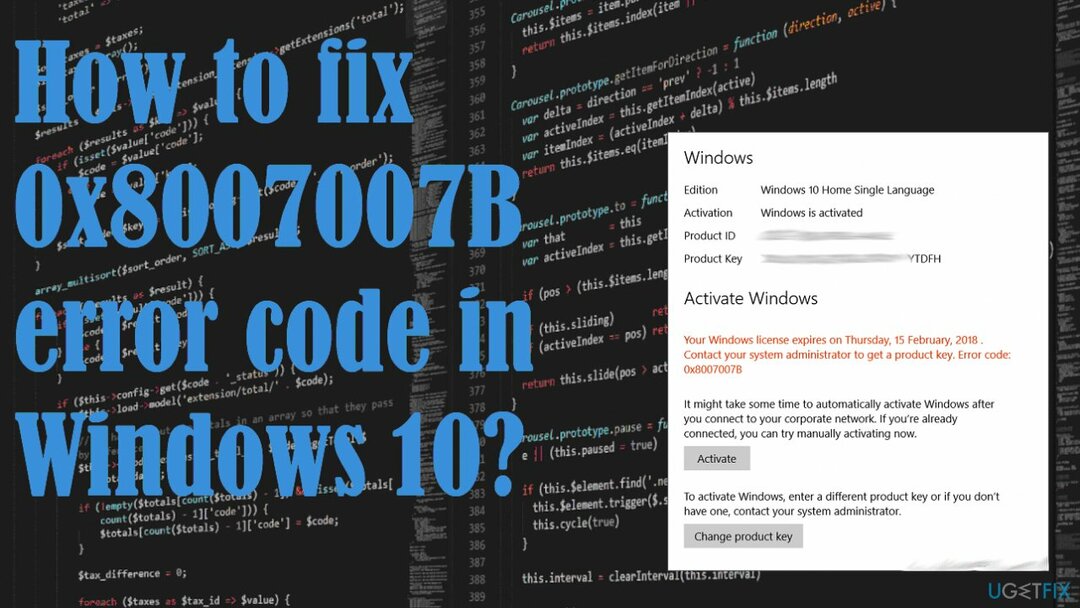
Metodo 1. Attiva Windows tramite PowerSHell
Per riparare il sistema danneggiato, è necessario acquistare la versione con licenza di Reimage Reimage.
- Uso Windows + X per accedere al menu di accesso rapido.
- Seleziona Windows PowerShell (amministratore).
- Tipo wmic percorso SoftwareLicensingService ottieni OA3xOriginalProductKey e premere Accedere.
- Quindi, verrà rivelata la chiave del prodotto.
- Copialo per attivare Windows.
Metodo 2. Usa MAK invece di KMS
Per riparare il sistema danneggiato, è necessario acquistare la versione con licenza di Reimage Reimage.
- Aprire Prompt dei comandi con diritti di amministratore.
- Puoi digitare cmd nella ricerca per trovare lo strumento.
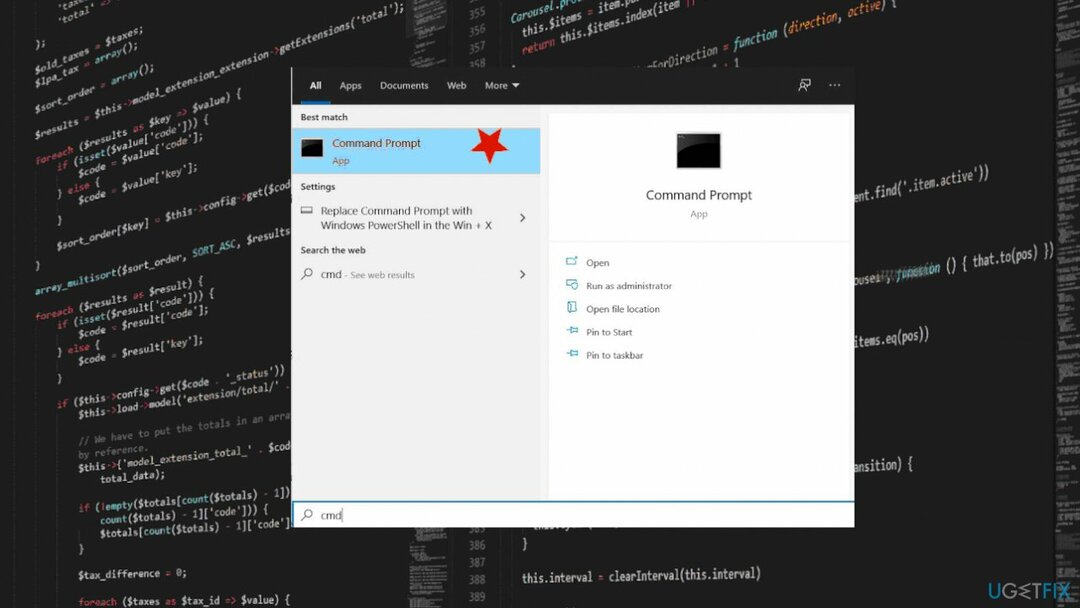
- Tipo slmgr -ipk seguito dal codice Product Key.
- Assicurati che la tua licenza sia valida e non dimenticare di utilizzare i trattini ogni 5 caratteri per dividere la chiave in cinque sezioni.
- Premi Invio.
- Dovresti essere informato su is\\nstall e attivazione allora.
Metodo 3. Esegui SFC per correggere il codice di errore 0x8007007B in Windows
Per riparare il sistema danneggiato, è necessario acquistare la versione con licenza di Reimage Reimage.
- Aprire Prompt dei comandi come amministratore.
- Digita il seguente comando e premi Accedere:
sfc /scannow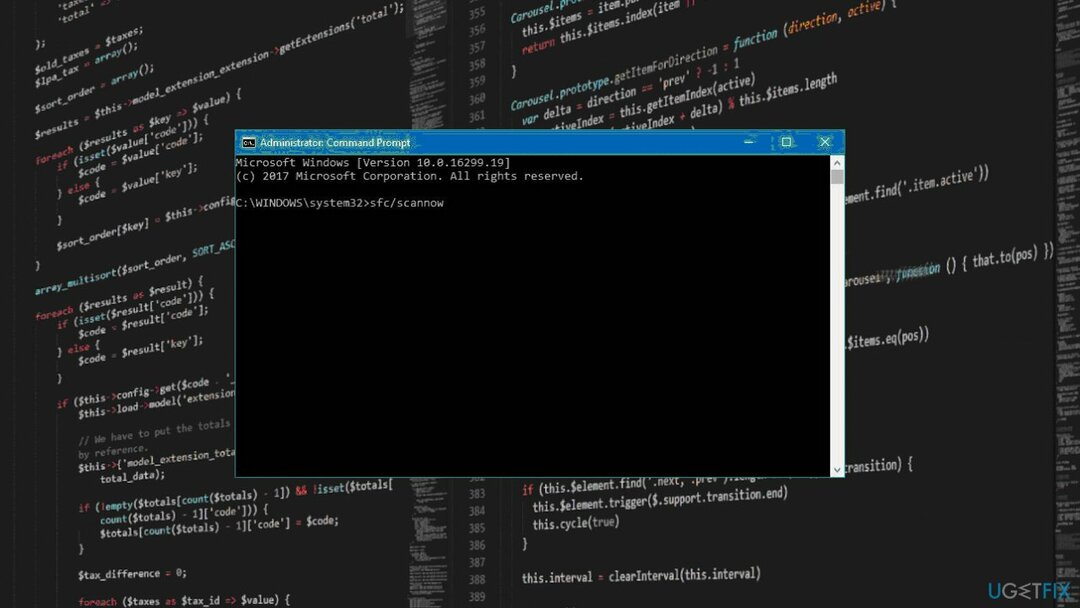
- Attendi fino al termine della scansione e le possibili correzioni vengono applicate automaticamente.
- Poi ricomincia il tuo PC.
Metodo 4. Risolvere i problemi di attivazione
Per riparare il sistema danneggiato, è necessario acquistare la versione con licenza di Reimage Reimage.
- Aprire Impostazioni dal menu Start.
- Clic Aggiornamento e sicurezza opzione.
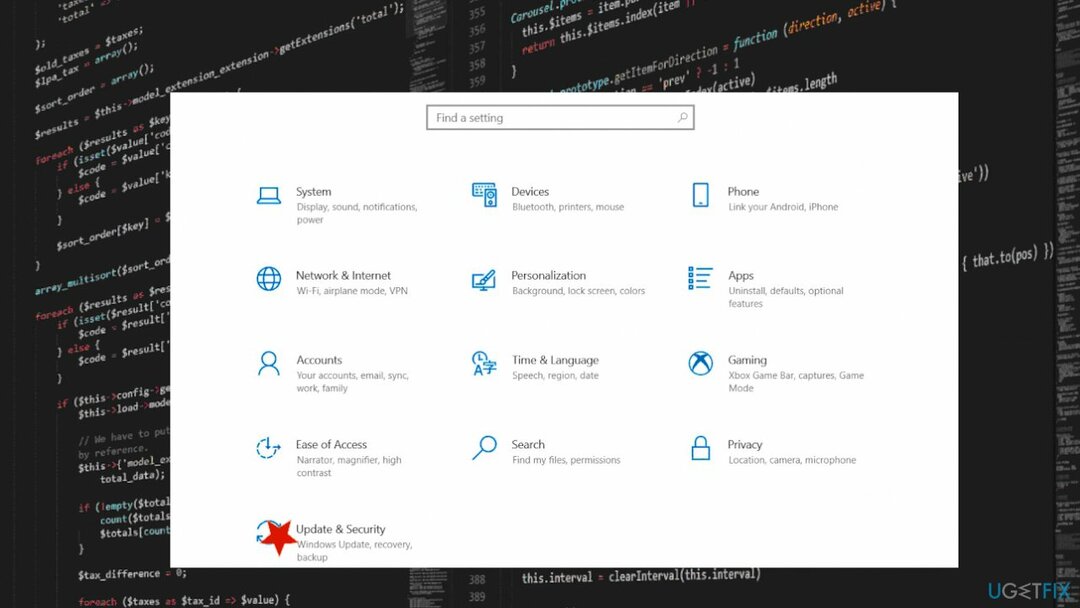
- Selezionare Attivazione dal menu di sinistra.
- Dovresti vedere diversi link su cui puoi fare clic.
- Quindi scegli Risoluzione dei problemi dalle opzioni.
- Procedi con la procedura guidata sullo schermo e applica le correzioni suggerite.
Ripara automaticamente i tuoi errori
Il team di ugetfix.com sta cercando di fare del suo meglio per aiutare gli utenti a trovare le migliori soluzioni per eliminare i loro errori. Se non vuoi lottare con le tecniche di riparazione manuale, usa il software automatico. Tutti i prodotti consigliati sono stati testati e approvati dai nostri professionisti. Gli strumenti che puoi utilizzare per correggere l'errore sono elencati di seguito:
Offerta
fallo ora!
Scarica correzioneFelicità
Garanzia
fallo ora!
Scarica correzioneFelicità
Garanzia
Se non sei riuscito a correggere il tuo errore utilizzando Reimage, contatta il nostro team di supporto per ricevere assistenza. Per favore, facci sapere tutti i dettagli che ritieni dovremmo sapere sul tuo problema.
Questo processo di riparazione brevettato utilizza un database di 25 milioni di componenti che possono sostituire qualsiasi file danneggiato o mancante sul computer dell'utente.
Per riparare il sistema danneggiato, è necessario acquistare la versione con licenza di Reimage strumento di rimozione malware.

Accedi a contenuti video con limitazioni geografiche con una VPN
Accesso privato a Internet è una VPN che può impedire al tuo provider di servizi Internet, il governo, e terze parti dal tracciamento online e ti consentono di rimanere completamente anonimo. Il software mette a disposizione server dedicati per torrenting e streaming, garantendo prestazioni ottimali e non rallentandoti. Puoi anche aggirare le restrizioni geografiche e visualizzare servizi come Netflix, BBC, Disney+ e altri servizi di streaming popolari senza limitazioni, indipendentemente da dove ti trovi.
Non pagare gli autori di ransomware: utilizza opzioni di recupero dati alternative
Gli attacchi di malware, in particolare i ransomware, sono di gran lunga il pericolo maggiore per le tue immagini, i tuoi video, i tuoi file di lavoro o di scuola. Poiché i criminali informatici utilizzano un robusto algoritmo di crittografia per bloccare i dati, non possono più essere utilizzati fino a quando non viene pagato un riscatto in bitcoin. Invece di pagare gli hacker, dovresti prima provare a usare un'alternativa recupero metodi che potrebbero aiutarti a recuperare almeno una parte dei dati persi. Altrimenti, potresti anche perdere i tuoi soldi, insieme ai file. Uno dei migliori strumenti in grado di ripristinare almeno alcuni dei file crittografati: Recupero dati professionale.